- Chris Hoffman
@chrisbhoffman
- Actualizado el 5 de julio de 2017, 9:10pm EDT
- iPhone y iPad: Abre la aplicación Ajustes y toca Bluetooth cerca de la parte superior. de la lista
- Android: Abre la pantalla de Ajustes y toca la opción Bluetooth en Redes inalámbricas &.
- Windows: Abre el Panel de control y pulsa «Añadir un dispositivo» en Dispositivos e impresoras. Verás los dispositivos Bluetooth detectables cerca de ti. Necesitarás hardware Bluetooth en tu ordenador para hacer esto, pero siempre puedes añadir Bluetooth a tu ordenador.
- Mac OS X: Haz clic en el menú Apple y selecciona Preferencias del Sistema. Haga clic en el icono de Bluetooth en la ventana de Preferencias del sistema.
- Chrome OS: Haz clic en el área de estado en la esquina inferior derecha de la pantalla. Haga clic en el estado de Bluetooth en la ventana emergente que aparece.
- Linux: Esto varía en función de tu distribución de Linux y tu escritorio. En el escritorio Unity de Ubuntu, haz clic en el menú de engranaje de la esquina superior derecha de la pantalla, selecciona Configuración del sistema y haz clic en el icono de Bluetooth en la ventana de Configuración del sistema.
- Otros dispositivos: Tanto si utilizas un reproductor de música como una consola de videojuegos, por lo general solo deberías poder entrar en la pantalla de configuración del dispositivo y buscar la opción «Bluetooth».


Los dispositivos inalámbricos con radios Bluetooth deben estar «emparejados» entre sí antes de poder comunicarse. Esto implica hacerlos detectables y potencialmente introducir un PIN.
El proceso de emparejamiento funciona con «perfiles Bluetooth», y cada dispositivo tiene que ser compatible. Por ejemplo, sólo se puede emparejar un ratón o un teclado con un dispositivo que haya sido diseñado para funcionar con ese tipo de accesorio.
Poner un accesorio o dispositivo en modo descubrimiento
Relacionado: Más que auriculares: 5 cosas que puedes hacer con el Bluetooth
Para ahorrar batería, un dispositivo con Bluetooth no está emitiendo constantemente que está disponible. Incluso si tienes un accesorio con Bluetooth cerca de un dispositivo con Bluetooth, no podrán verse mutuamente hasta que los pongas en modo de descubrimiento. El dispositivo será entonces «descubrible» por otros dispositivos, durante unos minutos.
Primero, pon el accesorio que quieres usar en modo de descubrimiento. La forma exacta de hacerlo depende del accesorio. Si tienes unos auriculares, puede que tengas que mantener pulsado un botón de los auriculares durante varios segundos hasta que una luz empiece a parpadear. Un teclado o un ratón pueden tener un botón similar que debes mantener pulsado. Un altavoz puede tener un botón de Bluetooth en su mando a distancia que lo pone en modo de descubrimiento de Bluetooth. Otros pueden entrar en el modo de detección por defecto después de encenderlos. Una luz puede parpadear para indicar que el dispositivo está en modo de detección. Sólo permanecerá detectable durante unos minutos.
¿No está seguro de cómo poner su accesorio en modo de detección? Consulta su manual, comprueba la página web del fabricante o realiza una búsqueda en Internet para obtener instrucciones.

Si utilizas un smartphone, una tableta o un ordenador, también puedes hacerlo detectable. En un iPhone, iPad o dispositivo Android, solo tienes que abrir la pantalla de configuración de Bluetooth: tu dispositivo será detectable siempre que tengas esa pantalla abierta. En un Mac, basta con abrir la pantalla de configuración de Bluetooth. En Windows, tendrás que buscar Bluetooth en el Panel de control, hacer clic en «Cambiar la configuración de Bluetooth» y activar la opción «Permitir que los dispositivos Bluetooth encuentren este PC».
Ten en cuenta que no necesitas hacer que un dispositivo sea detectable si te vas a conectar desde él. Sólo tienes que hacer que un dispositivo sea detectable si te vas a conectar a él. Por ejemplo, digamos que quieres conectar unos auriculares a tu teléfono Android: sólo tienes que hacer que los auriculares sean detectables, y no el teléfono Android.
Pero, digamos que quieres conectar un teléfono Android a tu ordenador – necesitarías hacer que el teléfono Android sea detectable.

Ver una lista de dispositivos detectables cercanos
Relacionado: Cómo añadir Bluetooth a tu ordenador
Ahora, ve al smartphone, tablet, ordenador, reproductor de música o cualquier otro dispositivo al que quieras conectar el accesorio Bluetooth. Busca la pantalla de ajustes o dispositivos Bluetooth. Esta pantalla mostrará una lista de dispositivos Bluetooth cercanos que están en modo de descubrimiento, así como los dispositivos emparejados con el dispositivo.
Asegúrate de que el hardware Bluetooth de tu dispositivo está realmente activado. A menudo verás un conmutador en el área de configuración de Bluetooth.
Por ejemplo, así es como se hace en los sistemas operativos más populares:

Acoplar el dispositivo e introducir un PIN
Selecciona el dispositivo detectable en la lista para conectarte. Dependiendo del dispositivo y de su configuración de seguridad, es posible que tengas que introducir un código PIN para emparejar el dispositivo. Si necesitas un código PIN, debería aparecer en la pantalla del dispositivo. Por ejemplo, si estás emparejando el teléfono con el ordenador, verás un PIN en la pantalla del teléfono y tendrás que escribirlo en el ordenador.
A veces puede que no tengas que escribir el PIN. En su lugar, es posible que simplemente vea el PIN en ambos dispositivos. Sólo asegúrese de que cada dispositivo muestra el mismo código PIN antes de continuar.
En algunos casos, es posible que se le pida que introduzca un PIN aunque su dispositivo no pueda mostrarlo. Por ejemplo, es posible que se le pida un PIN cuando se empareja con un auricular o altavoz Bluetooth. Introducir el código «0000» suele funcionar. Si no es así, es posible que tengas que consultar la documentación del dispositivo (o realizar una búsqueda en Internet) para encontrar el PIN que necesita.
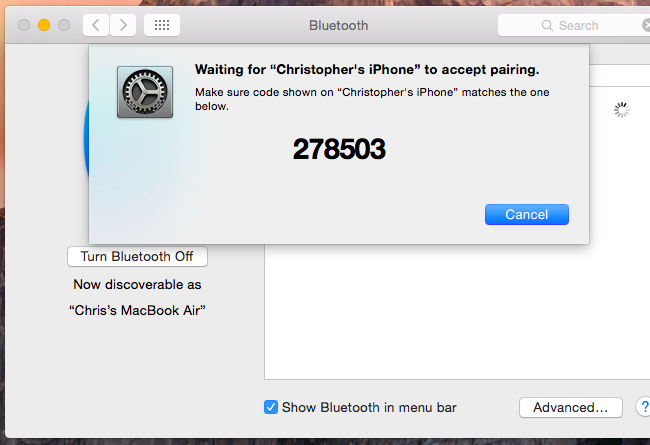
Por defecto, después de emparejar los dispositivos, se verán automáticamente y se comunicarán cuando ambos estén encendidos y tengan Bluetooth activado.
No deberías tener que volver a emparejar el accesorio y el dispositivo cuando quieras volver a utilizarlos juntos. Sólo tendrás que hacerlo si le dices a tus dispositivos que se olviden el uno del otro, o si emparejas unos auriculares con otro dispositivo, por ejemplo.
Crédito de la imagen: William Hook en Flickr
Chris Hoffman es editor jefe de How-To Geek. Ha escrito sobre tecnología durante más de una década y fue columnista de PCWorld durante dos años. Chris ha escrito para The New York Times, ha sido entrevistado como experto en tecnología en canales de televisión como NBC 6 de Miami, y su trabajo ha sido cubierto por medios de comunicación como la BBC. Desde 2011, Chris ha escrito más de 2.000 artículos que han sido leídos casi mil millones de veces – y eso es sólo aquí en How-To Geek.Read Full Bio »